WindowsパソコンのCTRLキー(コントロールキー)は、通常左のShiftキー(シフトキー)の下にあって使いにくいものです。毎日付き合うキーボード、毎日(毎時?)押すコントロールキー。もっと押しやすい位置に動かしましょう
CAPSロックと置き換える
置き換え先は「Caps Lock」キーです
英語を大量に書く方ならばいざしらず、普段の日本語を操る業務の際にCaps Lockキーを使用する頻度は、CTRLキーに比較すると非常に低いです
そのため、このキーを入れ替え対象にします

CTRL2CAPS.exeを使う方法
もともと、Windows以外のパソコン上では、CTRLキーはAキーの左隣(WindowsパソコンのCaps Lockの場所)にありました
そのため、マイクロソフト社は予め上記の二つのキーボードを入れ替えるソフトを提供しています
このサイトの説明文を以下に引用しましょう
概要
Ctrl2cap はカーネル モードのデバイス ドライバーであり、CapsLock キーで入力する文字を Ctrl キーの文字に変換するためにシステムのキーボード クラス ドライバーのフィルター処理を行います。私を含め、UNIX から Windows NT に移行したユーザーは、標準的な PC 用キーボードでは CapsLock キーが存在する場所に Ctrl キーが存在することに慣れているので、このようなユーティリティは快適に編集するうえで不可欠です。
該当のソフトウェアは、上記のサイトからダウンロード可能です
インストールは、上記のソフトをダウンロードしたフォルダでコマンドプロンプトを立ち上げて
ctrl2cap /install
と打てば完了します(再起動が必要)
KeySwap.exeを利用する
最近のオフィスでは、勝手にユーザーがPC上で操作できないようにコマンドプロンプトを操作できなくしている会社もあります(怒🤬)
そのため、上記のCTRL2CAPSが使えないという自体が使えないことが発生しました
ネットで検索したところ、以下のソフトウェアを見つけ出しました
こちらのソフトウェアを使えば、CTRLキーだけでなく色々なキーボードのマッピングを変えることができます
別のキーについても、カスタマイズの記事をまた別途書きますが、このソフトを使って自分の使いやすい場所にキーボードを再配置するのは生産性を上げる上で効果的です
私自身は手のサイズが小さいわけではありませんが、ESCキーやファンクションキーはやはりホームポジションから押しに行くのは遠いです。「半角/全角 漢字」キーあたりもかなり遠い場所に配置されています
そういったキーを自分の押しやすいキーと入れ替えるのも手です
ちなみに、IME(日本語入力への切り替えソフト)の起動に「半角/全角 漢字」キーを使う場合このキーはかなりの頻度でこのキーを押すことになるので、同様に入れ替えるべきだと思います(私が使っているIME起動の方法については、別の記事でまとめます)
以上 Windowsのコントロールキーを押しやすい位置に動かす為の設定の方法の記事でした
まとめ
−CTRLキーは、利用頻度が高い割に押しにくい場所にある。利用頻度が低いCAPS LOCKキーと入れ替えると効率的
− マイクロソフトが提供している「CTRL2CAPS.exe」というツールは簡単だが、機能は上記のCTRL⇔CAPSのみ
− 「KeySwap」というソフトは、CTRLとCAPSだけでないキーの割当や入れ替えに対応している



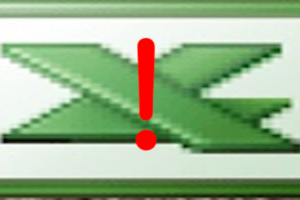






コメントを残す